Hur man enkelt snabbar upp en video på iMovie i 3 enkla steg
Processen att påskynda video är en populär process vid redigering av videor. Om du använder en Apple-enhet bör du förmodligen använda iMovie för att göra nödvändiga justeringar av hastigheten. Hur kan du sedan snabba upp en film i iMovie? Vi har lektionerna som hjälper dig att göra en spektakulär time-lapse semestervideo för sociala medier. Du kan också lägga till en unik effekt till en del av din vlogg-video. Vad du än försöker göra har vi instruktionerna som hjälper dig att uppnå det. Du kan använda iMovie på olika Apple-produkter, inklusive iPhone och Mac. Vi har skräddarsytt lektionerna för att enbart fokusera på hur man snabbar upp en video på iMovie med iPhone och Mac.
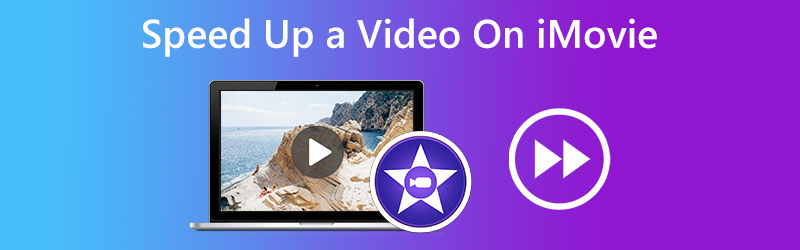
- Del 1. Snabba upp ett videoklipp på iMovie för iOS
- Del 2. Snabba upp ett videoklipp på iMovie för macOS
- Del 3. Bästa alternativet för Windows-användare
- Del 4. Vanliga frågor om att snabba upp en video på iMovie
Del 1. Snabba upp ett videoklipp på iMovie för iOS
Hur du kan använda iMovie på en iPhone och en iPad är mycket jämförbart. Du kan snabba upp filmer i iMovie med bara några få muspekningar. För att få mer kunskap, gå enligt anvisningarna nedan.
Steg 1: Starta iMovie på din iPhone eller iPad och tryck sedan på Plus symbol i huvudgränssnittets övre högra hörn. För att se din samling, välj alternativet Film och tryck på det. Därefter väljer du de filmer du vill använda för att gå igenom iMovie snabbare.
Steg 2: I gränssnittet för redigering visas alla redigeringsverktyg, inklusive trimmern, hastighetsregulatorn och många fler, precis under filmerna. Tryck på Klocka ikonen i iMovie för iOS på din iPhone eller iPad, och dra sedan bilden åt höger för att snabba upp uppspelningshastigheten för dina inspelningar. Även om du har fullständig kontroll över tempot är den högsta inställningen dubbelt så snabb som tidigare.
Steg 3: Efter det måste du välja knappen Klar i det övre vänstra hörnet av iMovie innan du kan börja öka uppspelningshastigheten för filmer. Efter det kommer du att ges möjlighet att antingen lagra videon eller dela den på andra sociala kanaler.
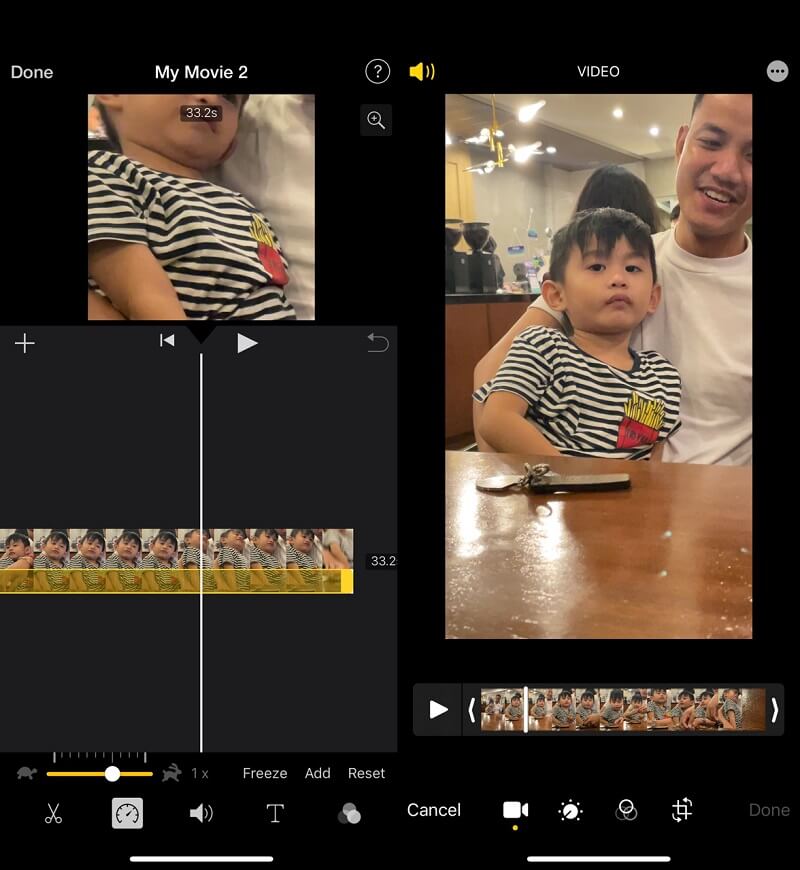
Del 2. Hur man snabbar upp ett videoklipp på iMovie för macOS
iMovie för Mac har ett mer betydande antal funktioner, vilket gör det till ett något mer utmanande program för nybörjare. Och beroende på vilken version av iMovie du har kan du behöva göra en av många olika procedurer för att snabba upp filmer i iMovie för Mac. Du kan upptäcka de specifika metoderna för den mycket använda versionen av iMovie 10 och sätten att snabba upp filmer här.
Steg 1: Börja med att importera dina filmer till iMovie på din Mac när den har lanserats. Du kan dra de videor du vill ha. När du har valt videon kommer du att se en förhandsvisning av den på skärmen i det övre högra hörnet.
Steg 2: På förhandsgranskningsskärmen kan du justera hastigheten genom att klicka på Klocka knapp. tryck på Nedåt knappen för att välja Snabb och välj sedan lämplig hastighet från rullgardinsmenyn som visas. iMovie 10 för Mac gör det enkelt att påskynda uppspelningen av filmer på detta sätt.
Steg 3: Äntligen kan du exportera filmen genom att klicka på knappen i det övre högra hörnet.

Del 3. Bästa alternativet för Windows-användare
Eftersom iMovie för iPhone och iPad bara kan snabba upp filmer med högst två gånger sin genomsnittliga hastighet. Dessutom är användargränssnittet för iMovie för Mac komplicerat. Du kan också hitta information här om den professionella hastighetsregulatorn som kallas Vidmore Video Converter, som du kan använda för att snabba upp filmer utan att behöva använda iMovie. Du kan bibehålla videons kvalitet samtidigt som du antingen saktar ner eller snabbar upp uppspelningen på en Windows- eller Mac-dator med bara några få klick.
Den kan inte bara öka hastigheten på filmer med upp till 8 gånger, den har också kraften att förbättra kvaliteten på originalvideon. Eftersom den utvecklades med mycket enkla redigeringsverktyg skapar Vidmore Video Converter ingen förvirring angående knapparna i gränssnittet. Förutom att tillåta användaren att justera videons hastighet, kan den här programvaran göra andra aktiviteter som trimning, klippning och applicering av filter.
På grund av detta är Vidmore ett utmärkt val att överväga om du vill ha ett redigeringsprogram som har ett användargränssnitt som är extremt enkelt att navigera.
Steg 1: Börja med att klicka på Gratis nedladdning fliken på webbplatsen. Efter det måste du ge programmet tillåtelse att köra på ditt Windows eller Mac OS.
När du kommer till huvudskärmen väljer du Verktygslåda alternativ. Från de visade alternativen väljer du Videohastighetskontroll. När timern har gått ut klickar du på Plus knappen för att ladda upp din film.
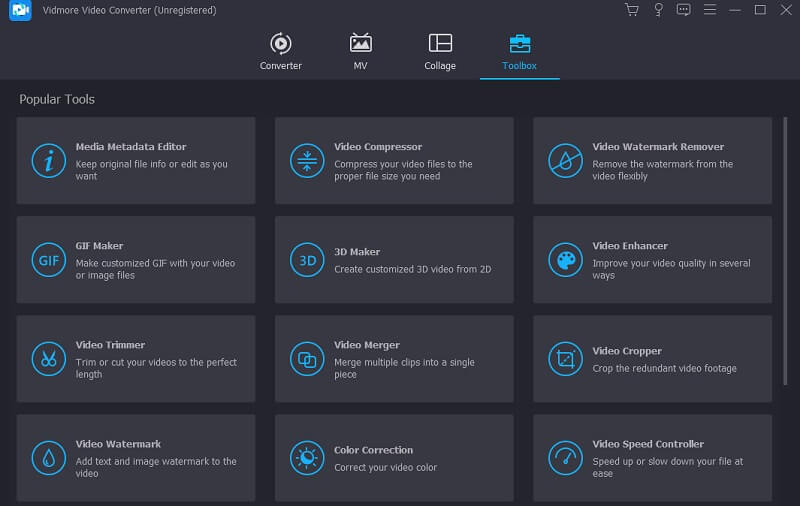
Steg 2: Välj en hastighetsmultiplikator från 1,25X till 8X i förhandsgranskningsfönstret för att snabba upp filmer utan iMovie. När du har bestämt dig för en hastighet kan du se hur den kommer att se ut i aktion och göra nödvändiga justeringar direkt.
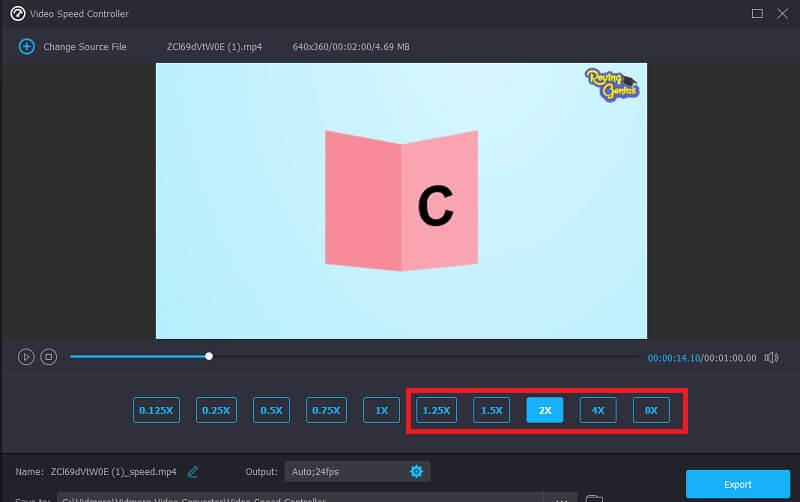
Du kan justera kvaliteten på din fil genom att klicka på den kugghjulsformade ikonen som visas under de tillgängliga spelhastigheterna.

Steg 3: När du har gjort alla ändringar du vill göra klickar du på Exportera knapp.
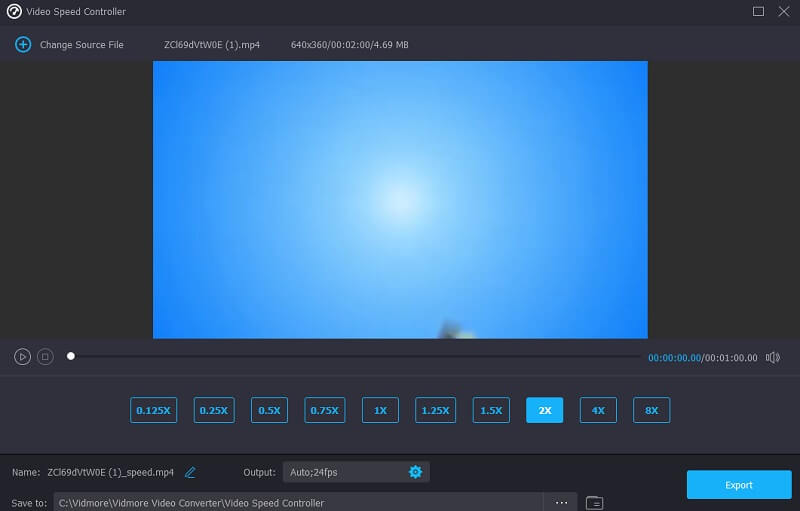
Del 4. Vanliga frågor om att snabba upp en video på iMovie
I vilken utsträckning kan ett klipp snabbas upp i iMovie?
För att konstruera ett intervall för att snabba upp ett specifikt segment av en lång video, välj det segmentet på tidslinjen samtidigt som du håller ned R-knappen. Välj sedan Snabb från rullgardinsmenyn för hastighet när du klickar på hastighetsmätarsymbolen. Dessutom låter alternativet Anpassat dig välja unika hastigheter för varje område. På så sätt, när du lägger till andra intervall, kommer det ursprungliga intervallets accelerationshastighet att förbli konstant. För att låsa upp andra intervall, tryck bara på R en gång till, välj ett nytt intervall och gå sedan igenom samma procedur för att ändra tempot. För att stänga popup-alternativet för hastighet klickar du var som helst utanför intervallet.
Hur kan jag snabba upp iPhone-videor utan att använda iMovie?
Du kan också använda Photos-appen på din iPhone för att snabba upp slow-mo-filmer utöver Movie-appen, som kan snabba upp videor. Du kan hitta den här funktionen i det tillgängliga redigeringsverktyget. Du kan naturligtvis vara beroende av tredjeparts videoredigeringsprogram om du föredrar den metoden för att reglera inspelningstakten.
Hur snabbar jag upp en video i iMovie utan att påverka ljudet?
Anta att du väljer att snabba upp bara ett visst segment av ditt klipp. I så fall är det viktigt att hålla ljudet i sin hastighet för att säkerställa att de olika segmenten förblir synkroniserade. Högerklicka på klippet och välj Ta bort ljud för att göra detta. Dela upp ljudspåret för tillfället, du vill göra justeringar gör det enkelt att få allt i takt med resten av videon efter att du har gjort ändringar i ett klipp.
Slutsatser
Du kan nu snabba upp videor i iMovie på din iPhone, iPad eller Mac. iMovie-versionen kommer att innehålla de korrekta instruktionerna, så följ med det. Kanske är iMovies inlärningskurva brant för nykomlingar. Därför, om du vill snabba upp filmer på Windows eller Mac, kan du göra det genom att ladda ner den användarvänliga hastighetskontrollern känd som Vidmore Video Converter. Dessutom erbjuder den ett brett utbud av extra funktioner för att bibehålla den utmärkta kvaliteten på filmer.


